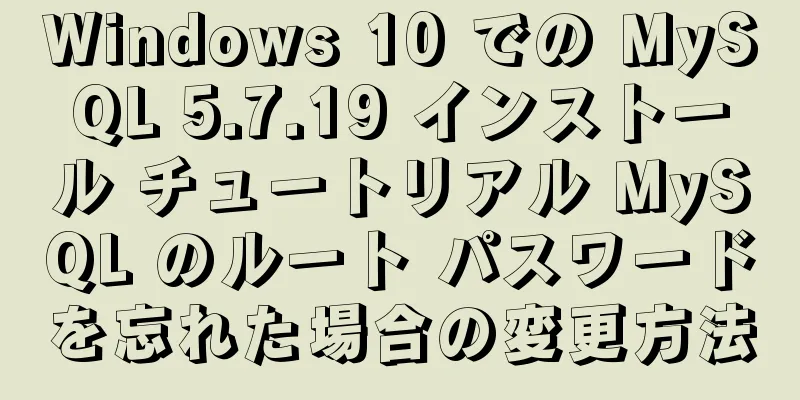Nginx ドメイン名 SSL 証明書の構成 (Web サイトの http を https にアップグレード)

|
序文 HTTP と HTTPS 日常生活でよく使われる URL は、おおまかに次の 2 種類に分けられます。 1 つは http プロトコルに基づいています (例: http://www.baidu.com)。 1 つは https://www.baidu.com のような https プロトコルに基づいています。 現在、多くの Web サイトがセキュリティ上の理由から Web サイトのドメイン名アクセスを http から https にアップグレードしています。http と https の概念がわからない場合は、次の記事を読んでみてください: HTTP と HTTPS の違いは何ですか? SSL証明書 では、http を https にアップグレードするにはどうすればよいでしょうか? http を https にアップグレードする必要があり、まず SSL 証明書が必要です。 SSL は、学部の学位証明書のようなものだと考えてください。この学部の学位証明書があれば、自分が学部生であることを証明でき、学部生基準で採用に応募することができます。もちろん、証明書は異なる機関によって発行されることがあります。たとえば、清華大学の学部卒業証書と、普通の三流大学の学部卒業証書の価値は明らかに異なります。 SSL 証明書についても同様であり、発行機関も異なります。 構成 ドメイン名と SSL 証明書を取得したら、ドメイン名の URL を https にアップグレードできます。一般的な方法は、Nginx でドメイン名の SSL 証明書を構成することです。 具体的なプロセス 訪問を開始する (1)以下では、自分のウェブサイトを使用して、個人ウェブサイトのSSL証明書を設定し、ウェブサイトをSSLにアップグレードします。 私は自分のウェブサイト (http://www.zyqok.cn/fj.jpg) の写真を訪問しました。これは http 訪問です。
(2)その後、httpsアクセスに変更しましたが、アクセスできないことがわかりました。
これから正式に開始し、ウェブサイトを https リクエスト アクセスに変更します。 サーバーにNginxをインストールする まず、サーバーにNginx環境をインストールする必要があります。サーバーにすでにNginxがインストールされている場合は、この手順をスキップできます。Nginxがインストールされていない場合は、 SSL証明書を取得する Alibaba Cloud からサーバーを購入したので、Alibaba からいくつかの無料の SSL 証明書が提供されます。以下は、Alibaba Cloud から SSL 証明書を取得するプロセスの説明です。 (1)Alibaba Cloudにログインし、[SSL証明書]列を見つけてクリックします(この機能はすでに有効になっているため、場所が異なる場合がありますので、パネルに移動して自分で見つけてください)。
(2)このパネルに到達したら、[証明書を購入]をクリックします。
(3)無料モデルを選択して購入する
(4)購入が完了すると、該当する記録がページに表示されるので、[証明書を申請]をクリックします。
(5)次に、アップグレードしたいドメイン名を入力します。たとえば、個人のウェブサイトhttp://www.zyqok.cnをhttps://www.zyqok.cnにアップグレードしたいとします。
(6)申請が承認されると、SSL証明書をダウンロードできるようになります。右下の[ダウンロード]をクリックします。
(7)Nginxの後に[ダウンロード]を選択し続けます
(8)ダウンロードが完了すると、SSL証明書の圧縮パッケージが取得できます。
SSL証明書をサーバーにアップロードする (1)まず証明書パッケージを解凍すると、次の2つのファイルが得られます。
(2)FTPツールを使用してこれら2つのファイルをサーバーにアップロードし、Nginx設定ファイルと同じディレクトリに配置します。
設定を変更して再起動します (1)Nginx.conf設定ファイルを開き、ポート443と80のサーバー情報を次のように設定します。 # httpsへの直接アクセス
サーバ
{
文字セット utf8;
聞く 443;
ルート /opt/local;
サーバー名 www.zyqok.cn;
sslオン;
ssl_証明書 3067072_zyqok.cn.pem;
ssl_certificate_key 3067072_zyqok.cn.key;
ssl_session_timeout 5分;
ssl_ciphers ECDHE-RSA-AES128-GCM-SHA256:ECDHE:ECDH:AES:HIGH:!NULL:!aNULL:!MD5:!ADH:!RC4;
ssl_プロトコル TLSv1 TLSv1.1 TLSv1.2;
ssl_prefer_server_ciphers をオン;
}
# http から https へジャンプ
サーバ
{
聞く 80;
サーバー名 zyqok.cn;
^/(.*) https://www.zyqok.cn を永久に書き換えます。
} (2)青いボックスの内容は、ドメイン名とSSL証明書に関連するファイルであることに注意してください。
(3)次にNginxサービスを再起動します。 nginxのsbinディレクトリに入り、次のコマンドを入力してnginxサービスを再起動します。
(4)Alibaba Cloudサーバーの場合は、ポート80とポート443を開くことを忘れないでください。そうしないと、アクセスできなくなります。 設定方法がわからない場合は、こちらの記事を参照してください: Alibaba Cloud セキュリティルールの設定
再度訪問 (1)https(ポート443)で直接アクセスすると、問題ないことが分かります。
(2)その後http(ポート80)でアクセスすると自動的にhttpsにジャンプしますが、これも問題ありません。
ここまでで、SSL 証明書を構成する方法を学習しました。読んでくれてありがとう! 以下もご興味があるかもしれません:
|
<<: PythonはデータベースMySQLの解凍バージョンのインストール構成に接続し、問題が発生しました
推薦する
MySQL累積計算実装方法の詳しい説明
目次序文需要分析MySQL ユーザー変数累積計算にMysqlユーザー変数を使用する要約するこの記事で...
MySQL のクラスター化インデックスとクラスター化インデックスの成長の仕組みを理解する
このノートでは、 MySQL の B+Tree インデックスとは何ですか?クラスター化インデックスは...
HTML webpackプラグインの使用に関する簡単な分析
html-webpack-pluginプラグインを使用してページを開始すると、htmlページをメモリ...
PrometheusはGrafanaディスプレイを使用してMySQLを監視します
目次Prometheusはエクスポーターを介してMySQLを監視し、Grafanaチャートで表示しま...
Linux で大きなファイルの内容を消去または削除する 5 つの方法
Linux ターミナルでファイルを操作しているときに、Linux コマンドライン エディターでファイ...
IE6 で PNG-24 形式の画像を正常に表示させる 2 つの方法
方法1: </html>の後に次のコードを追加してください。コードをコピーコードは次のと...
Vueカスタムコンポーネントは双方向バインディングを実装します
シナリオ:一般的に使用される親コンポーネントと子コンポーネント間の相互作用方法は次のとおりです。親コ...
MySQL InnoDBとMyISAMの違いを簡単に理解する
序文MySQL は、myisam、innodb、memory、archive、example など、...
Mysql論理アーキテクチャの詳細な説明
1. 全体的なアーキテクチャ図他のデータベースと比較すると、MySQL は、そのアーキテクチャがさま...
hrefを使用すると、リンクをクリックするだけでページ上の特定の場所にジャンプできます。
ページ内の a タグをクリックした後、ページ内の対応する場所にジャンプするようにします。方法は非常に...
MYSQL の解凍版における中国語の文字化け問題の解決方法
MYSQLの解凍バージョンがインストールされます1: 解凍後、my.ini ファイルをコピーし、バイ...
LinuxでMySQLのリモートアクセス権を有効にし、ファイアウォールでポート3306を開きます。
mysqlのリモートアクセス権を有効にするデフォルトでは、MySQL ユーザーにはリモート アクセ...
経験豊富な人が、プロフェッショナルで標準化されたMySQL起動スクリプトの開発方法を紹介します。
シェル スクリプト言語は、すべてのプログラミング言語の中で最も単純な言語であるため、資格のある Li...
MySQL 5.7 インストール不要の設定グラフィックチュートリアル
Mysql は人気があり、使いやすいデータベース ソフトウェアです。以下は、mysql の無料インス...
MySQL データベース設計 3 つのパラダイム例分析
3つのパラダイム1NF: フィールドは分離不可能です。 2NF: 主キーがあり、非主キー フィールド...